Qaabka ceeriin lama heli karo xushmada Hyper-V VirtualBox
Isticmaalayaal badan ayaan awoodin inay VM u kiciyaan sidii markay isku dayaan inay sidaas oo kale sameeyaan, ka dibna ay helaan fariinta khaladka ah ee soo socota-
Failed to open a session for the virtual machine.
Raw-mode is unavailable courtesy of Hyper-V.
(VERR_SUPDRV_NO_RAW_MODE_HYPER_V_ROOT).
Maqaalkan, waxaan ku hagaajin doonaa qaladka iyadoo la kaashanayo qaar ka mid ah xalalka fudud.
Qaabka ceeriin(Raw-mode) lama heli karo xushmada Hyper-V(Hyper-V VirtualBox) VirtualBox
Kuwani waa waxyaabaha aad samayn karto si aad u hagaajiso qaabka Ceyriinka ah lama heli karo ixtiraamka Hyper-V(Raw-mode is unavailable courtesy of Hyper-V) VirtualBox.
- Dami Hyper-V
- Disable Hypervision
- Demi Go'doonka Muhiimka ah
- Daar ka-qaadista
Aynu si faahfaahsan uga hadalno iyaga.
1] Dami Hyper-V

Aad bay uga caddahay fariinta qaladka lafteeda, Hyper-V waa mid ka mid ah sababaha ugu badan ee ka dambeeya qaladkan. Hyper-V waxaa loo isticmaalaa in lagu abuuro mishiinada Virtual Windows OS(Windows OS) inta badan software-ka qaybta saddexaad ee VM, oo ay ku jiraan VirtualBox , kuwaas oo aan isticmaalin. Sidaa darteed, way fiicantahay in la joojiyo sifadan si loo hubiyo in nidaamku yahay mid deggan.
Waxaad raaci kartaa tillaabooyinka la bixiyay si aad u damiso Hyper-V kumbuyuutarka Windows 10 .
- Ka soo saar Control Panel ka Start Menu.
- Guji Programs and Features > Turn Windows features on or off.
- Ka saar Hyper-V oo dooro OK.
Hadda, dib u bilow kombayutarka oo hubi haddii arrintu go'an tahay.
Akhri(Read) : Aan awoodin in uu beddelo goobaha Ammaanka ee Hyper-V(Unable to change Security settings in Hyper-V) .
2] Dami HyperVision
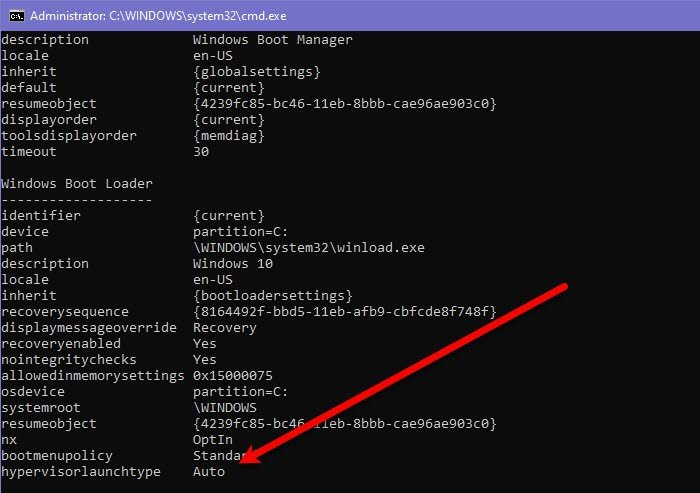
Haddii aad tahay VM dhinac saddexaad, sida Virtualbox , waxaad arki doontaa haddii Hypervision loo dhigay Auto . Sidaa darteed, waxaan u baahanahay inaan socodsiino amarada si aan u hubino haddii ay ku rakiban tahay Auto , haddii ay tahay, waan joojin doonaa.
Si taas loo sameeyo, ka billow Command Prompt ka Start Manu oo fuli amarrada soo socda.
bcdedit
Haddii hypervisionlaunchtype uu yahay Auto, socodsii amarka soo socda si aad u damiso. Haddii kale, ka gudub tallaabadan.
bcdedit /set hypervisorlaunchtype off
Hadda, dib u bilow kombayutarka oo hubi haddii arrintu sii socoto.
3] Demi Go'doonka Muhiimka ah

Go'doominta Muhiimka(Core Isolation) ah waa lakab dheeraad ah oo amniga ku saleysan qaab-dhismeedka. Waxay u jirtaa inaad ka joojiso kombiyuutarkaaga weerarrada malware-ka. Si kastaba ha ahaatee, dhibka iyada ah ayaa ah midda farageliya Virtualization , gaar ahaan, haddii aad isticmaasho qalabka dhinac saddexaad sida VirtualBox . Haddaba, aan aragno sida tan loo joojiyo oo loo saxo qaladka. Raac tillaabooyinka la bixiyay si aad sidaas oo kale u sameyso.
- Ku bilow Settings by Win + I.
- Guji Update & Security > Windows Security > Device Security.
- Guji faahfaahinta Go'doonka Muhiimka ah.(Core Isolation details.)
- Deli daacadnimada xusuusta(Memory integrity)
Hadda, dib u bilow kombayutarka oo arag haddii arintu xalinayso.
4] Dari ka-qaadista
Haddi aanay waxba shaqayn, hubi in kombayutarkaagu uu shaqaynayo( check if the virtualization of your computer is enabled) . Haddii kale, awood oo hubi haddii arrintu sii socoto.
Akhri Xiga: (Read Next: )VirtualBox VM kama furmayo mana ka bilaabmayo Windows.(VirtualBox VM is not opening or starting in Windows.)
Related posts
Hyper-V waxay la kulantay cilad markii la raraynayo qaabaynta mashiinka farsamada
Microsoft Hyper-V Server waa u bilaash qiimayn aan xadidnayn
Sida loo soo dejiyo, loo dhoofiyo, ama loo xidho mishiinnada Virtual gudaha Hyper-V
Sida loo rakibo Windows 11 adoo isticmaalaya Hyper-V gudaha Windows
Sida loo joojiyo Microsoft Hyper-V Windows 11/10
VirtualBox wuu ku guul daraystay inuu ku xidho aalada USB mishiinka farsamada
Hyper-V laguma rakibi karo Windows 11/10
Sida loo dedejiyo mishiinka VirtualBox oo looga dhigo inuu si degdeg ah u shaqeeyo
Sida loo awood Windows Sandbox gudaha VirtualBox martida OS
Sida loo awood TPM gudaha Hyper-V si loo rakibo Windows 11
VirtualBox waxay soo bandhigaysaa shaashad madow oo aan kicinayn OS martida
Ku socodsii VirtualBox ka USB Drive
6 siyaabood oo loo hagaajiyo Koodhka Natiijada VirtualBox: E_FAIL (0x80004005) Cilad ku jirta Windows
Sida loogu beddelo VHD VHDX iyadoo la isticmaalayo Hyper-V Manager
Ku qari Bar Menu iyo Status Bar gudaha VirtualBox
Interface-ka VirtualBox waxa uu leeyahay fariinta xidhiidhada firfircoon marka la xidho
Sida loo isticmaalo Dual Monitor oo wata mashiinka farsamada gacanta ee VirtualBox
Wadaag faylalka dhexmara Host iyo OS martida ee VirtualBox
Codsigu waxa uu la kulmay khalad markii la isku deyayay in la beddelo gobolka
FATAL: Wax dhexdhexaad ah oo bootable ah lama helin! Nidaamku wuxuu joojiyay qaladka VirtualBox
